EMule: servidores 2023, cómo configurar, descargar archivos
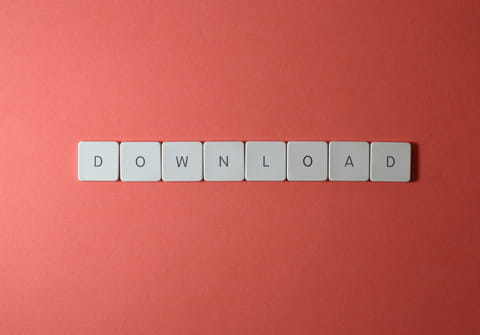
eMule es un programa veterano de intercambio de archivos que se ha convertido en una de las herramientas más populares a la hora de compartir y descargar ficheros gratis. Aquí te brindamos más información sobre cómo descargar archivos en eMule, cómo configurar la aplicación y a qué servidores y puertos puedes acceder en 2023.
¿Qué es y para qué sirve eMule?
Si no acabas de entender muy bien qué es eMule y cómo funciona, te lo explicamos brevemente: se trata de una plataforma donde puedes descargar archivos que comparten otros usuarios, por eso la clasificamos como cliente P2P (Peer to Peer, o sea, un programa que permite a los usuarios de Internet conectarse entre sí y compartir archivos desde sus dispositivos) de código abierto.
Lo más destacado de eMule es que es una aplicación que lleva funcionando más de 20 años, desde agosto de 2002 concretamente. Sin embargo, ahora está volviendo a obtener una gran popularidad tras la polémica decisión de Netflix de empezar a cobrar por cuentas compartidas. Cada vez más usuarios están apostando por eMule y todas las ventajas que ofrece de forma totalmente gratis.
¿Qué servidores de eMule utilizar en 2023?
Antes de adentrarnos en el funcionamiento de eMule, debemos localizar los servidores que queramos integrar en la plataforma para acceder a las descargas de archivos. Aquí te brindamos algunos que puedes utilizar de forma segura y están activos en 2023, recomendados en la propia página.
A continuación, encontrarás el nombre, IP y puerto de cada servidor, además de sus respectivos enlaces ed2k para las cargas individuales de cada uno de ellos:
- eMule Security / IP: 5.45.85.226 / Puerto: 6584. Enlace ed2k: ed2k://|server|5.45.85.226|6584|/
- eMule Sunrise / IP: 176.123.5.89 / Puerto: 4725. Enlace ed2k: ed2k://|server|176.123.5.89|4725|/
- GrupoTS Server / IP: 145.239.2.134 / Puerto: 466. Enlace edk2k: ed2k://|server|145.239.2.134|4661|/
- !! Sharing-Devils No.1!!: IP: 192.233.203.107 / Puerto: 4232. Enlace ed2k: ed2k://|server|192.233.203.107|4232|/
- !! Sharing-Devils No.2!!: IP: 37.221.65.235 / Puerto: 4232. Enlace ed2k: ed2k://|server|37.221.65.235|4232|/
- !! Sharing-Devils No.3!!: IP: 37.221.65.107 / Puerto: 4232. Enlace ed2k: ed2k://|server|37.221.65.107|4232|/
- La Cosa Nostra: IP: 213.183.56.132 / Puerto: 6969. Enlace ed2k: ed2k://|server|213.183.56.132|6969|/
¿Cómo configurar eMule y añadir servidores?
- Antes de nada tendrás que descargar eMule en tu PC. Es fácil y sobre todo rápido. En el presente, la versión más reciente de eMule es la v0.50a. (También existe una versión beta para la comunidad, la v0.60d; si bien incluye funciones nuevas, también algunos errores y no es tan estable como la primera.) Podrás descargar eMule de forma gratuita desde nuestra página siguiendo las instrucciones del asistente de instalación.
- Ahora ejecuta el programa.
- Es probable que el programa ya tenga algunos servidores incorporados, pero te recomendamos eliminarlos (más abajo te explicamos cómo) y añadir los servidores activos en 2023 que podrás en la sección anterior. Tendrás que hacerlo desde el apartado de Nuevo servidor en Actualizar server.met desde URL o bien añadiendo IP o dirección y puerto del servidor. Si tienes alguna duda sobre el proceso, puedes consultar la página oficial de eMule.
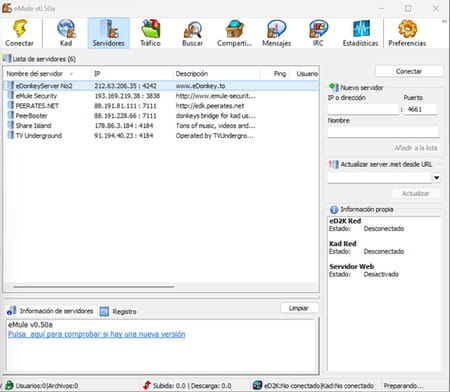
- Ahora solo tendrás que conectarte al servidor haciendo clic sobre el mismo y dándole al botón del rayo Conectar. Podrás ver el estado de conexión en la ventana inferior derecha de Información propia.
- Para mayor comodidad, puedes fijar los servidores fiables accionando el botón derecho sobre cada uno de ellos, y eligiendo la opción de Añadir a la lista de servidores fijos.
¿Cómo actualizar los servidores de eMule de forma automática?
- Ve a Preferencias y marca "Auto-actualizar lista de servidores al iniciar" y "Asignar prioridad alta a los servidores añadidos a mano". Así, cada vez que entres en eMule, se actualizarán los servidores y será más difícil dar con un virus.
- Luego dale al botón de Editar, a la derecha.
- A continuación, se abrirá un bloc de notas, donde tendrás que pegar esta dirección:
https://emuling.gitlab.io/server.met
- En el bloc de notas, dale a guardar con el mismo nombre que viene por defecto ("adresses").
- Pulsa Aceptar para guardar los cambios.
También es recomendable mantener actualizada la lista de descargas.
- Para ello ve a Preferencias > Seguridad > Filtrar servidores y proporciona alguna de estas dos direcciones:
http://emling.net23.net/ipfilter.zip
http://sites.google.com/site/ircemulespanish/descargas-2/ipfilter.zip
- Después pulsa en Aplicar y Aceptar para guardar los cambios.
¿Cómo eliminar servidores falsos en eMule?
Como te indicábamos antes, lo más recomendable es eliminar todos los servidores que vienen por defecto cuando instalas el programa, y agregar los más actuales y seguros. Para eliminar servidores en eMule, puedes hacerlo así:
- Ve a Preferencias > Servidor.
- Marca Control Inteligente de ID baja > Conexión Segura > Usar sistema de prioridades.
- Desmarca el resto de opciones y haz clic en Aplicar.
- Ve a Menú, en la parte superior y haz clic en Servidores.
- Ahora elige el servidor a eliminar y da luego clic derecho en Eliminar servidor seleccionado.
¿Cómo buscar y descargar archivos con eMule?
Después de realizar el proceso de configuración de eMule, podrás descargar archivos (torrents, música, libros, películas...) de forma gratuita de la siguiente manera.
- Con el servidor procedente ya añadido y conectado, ve al botón de Buscar de la barra superior para ir al panel de búsquedas.
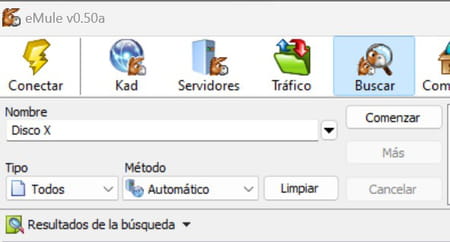
- Inserta en el campo de búsqueda el fichero que quieras localizar y pulsa Enter.
- Haz doble clic sobre el archivo que quieras descargar entre los ficheros de búsqueda para iniciar la descarga.
- Ahora selecciona el botón Tráfico para ir al panel de descargas, donde puedes hacer un seguimiento de cada una de ellas y también ver detalles como el número de clientes a los que te has conectado, la velocidad de descarga de las mismas y cuánto falta para que se completen.
¿Cómo hacer que eMule vaya más rápido?
- Método 1. Lo primero de todo es comprobar que tienes la última versión del eMule, algo que puedes ver justo arriba a la izquierda, al lado del icono de la mula.
- Método 2. Asegurarte de que tu cortafuegos no está bloqueando a eMule. En Windows podrás verlo desde el Panel de Control, en la sección de Sistemas y seguridad > Firewall de Windows Defender > Aplicaciones permitidas.
- Método 3. Si no va más rápido con los métodos anteriores, quizá necesitas abrir los puertos de tu router. En eMule, ve a Preferencias > Conexión y en Puerto, tendrás que ver el número que aparece bajo el Puerto TCP y UDP. Esos son los que utiliza eMule para conectarse con otros usuarios. Haz clic en Comprobar Puertos y el programa te indicará si están abiertos o cerrados. Si están cerrados, tendrás que abrirlos entrando a la configuración de tu router (normalmente puedes acceder metiendo en la barra de navegación: "192.168.1.1 o 192.168.0.1").
¿Cómo configurar el cortafuegos de Windows para eMule?
Se trata de un proceso necesario para que nuestro equipo nos deje obtener contenido sin problema. Solo sigue estos pasos:
- En el campo de búsqueda junto al menú Inicio, escribe "firewall" y selecciona Firewall de Windows Defender para que aparezca la entrada en el Panel de Control.
- Una vez en ella, podremos ver si tenemos el cortafuegos activado o desactivado. En caso de estar activado pulsaremos sobre Configuración Avanzada en la parte izquierda para entrar a la opción de configuración de reglas.
- Pulsa sobre Reglas de Entrada a la izquierda y aparecerán las reglas de entrada configuradas.
- Haz clic sobre Nueva Regla, a la derecha, para crear una nueva.
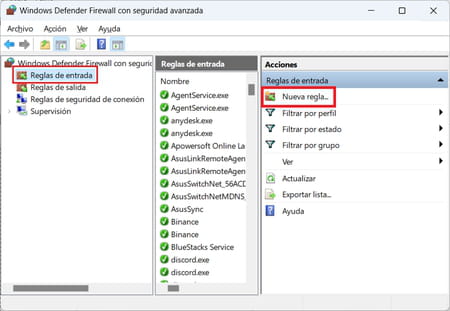
- Ahora, tendremos que configurar el asistente así:
Tipo de regla: Puerto
TCP / Puerto local específico: [El configurado en eMule, por defecto 9832]
Permitir conexión
Dominio / Privado / Público
Nombre: Emule TCP
- ¡Listo! Ya tenemos creada la regla para las conexiones TCP. Pero espera, aún no hemos terminado. Ahora tendremos que crear otra para el puerto UDP. Para ello volvemos a pulsar sobre Nueva Regla y lo configuramos así:
Tipo de regla: Puerto
UDP / Puerto local específico: [El configurado en eMule, por defecto 28765]
Permitir conexión
Dominio / Privado / Público
Nombre: Emule UDP
- Guardamos la regla.
- Ahora también permitiremos las conexiones salientes para que permita el tráfico que va desde fuera hacia dentro de nuestro sistema. Para ello, da clic en el menú de la izquierda Reglas de Salida.
- A continuación, configuraremos dos nuevas reglas, tal y como lo hemos hecho antes, pero esta vez en la nueva sección de conexiones de salida.
- Una vez tengamos las cuatro reglas configuradas, nuestro equipo estará plenamente listo para funcionar con las conexiones de eMule.
¿Cuáles son los mods principales de eMule?
Los mods de eMule son modificaciones o versiones personalizadas del cliente de intercambio de archivos que añaden mejoras y nuevas funcionalidades. La plataforma cuenta con diversos mods, incluyendo eMule X-Ray, eMule Xtreme Mod, eMule Plus, eMule NeoMule, eMule MorphXT, eMule ScarAngel, eMule pHoeniX y eMule Ionix.
¿Es legal eMule?
La respuesta es: depende del uso que se le dé. Es cierto que durante muchos años eMule y programas similares han sido la vía de acceso ilícita por excelencia a la descarga y reproducción de archivos (música, series, películas), sin ningún tipo de respeto a los derechos de autor. Sin embargo, cabe destacar que con el boom de las plataformas de contenidos por streaming (como Netflix, Spotify, HBO...), se ha reducido a gran escala el número de descargas ilegales.
En países como España, descargar en eMule contenido protegido por derechos de propiedad intelectual sin la autorización de los titulares es una conducta ilícita, que no es un delito, pero sí puede estar sujeto a una responsabilidad civil que resulte en el pago de una indemnización.
Pero no te preocupes, porque también se le puede dar un uso perfectamente legal a eMule compartiendo ficheros de gran tamaño sin vulnerar la normativa vigente en materia de derechos de autor, como por ejemplo películas que sean gratuitas y de licencia libre. También puedes descargar y compartir papers (artículos científicos) o vídeos musicales en directo o cualquier contenido que sea propio o que no vaya contra las leyes de propiedad intelectual.
¿Cuáles son las alternativas principales a eMule?
Si la plataforma no te convence, hay diversas páginas de descargas P2P a las que podrás recurrir, como Utorrent, BitTorrent, Vuze y qBittorrent, entre otros. Puedes obtener todas ellas de forma gratuita desde nuestra página pulsando en sus respectivos links.

